

Pour détecter et compenser les buses inopérantes, un NAC est effectué.
Un NAC sur les feuilles de contrôle de la qualité est normalement utilisé pour les applications non rognées. Si votre application est à fond perdu et rognée, utilisez les marqueurs NAC à la place.
Vérifiez les paramètres dans l'Settings Editor pour vous assurer que le support des feuilles de contrôle de la qualité peut être utilisé pour NAC.
Veuillez noter que les supports cycliques, pré-perforés, couleur, chers et à grammage très léger ne sont pas adaptés à NAC.
Ouvrez la fenêtre Settings Editor, puis sélectionnez : .
 Onglet [Paramètres du système]
Onglet [Paramètres du système] Accédez à la section [Feuilles de contrôle de la qualité].
 Section [Feuilles de contrôle de la qualité]
Section [Feuilles de contrôle de la qualité] Utilisez le paramètre [Contrôle d’activité des buses] pour vous assurer que le contrôle de l’activité des buses est activé.
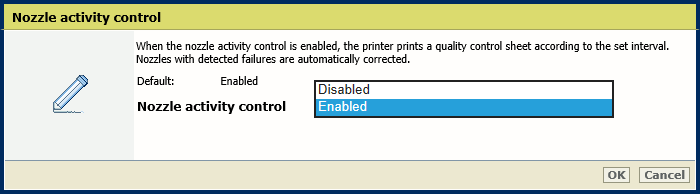 Contrôle de l'activité des buses
Contrôle de l'activité des busesCliquez sur [OK].
Utilisez le paramètre [Intervalle entre les feuilles de contrôle de la qualité (nombre de feuilles)] pour définir le nombre de feuilles après lesquelles une feuille de contrôle qualité est imprimée.
Sachez que la qualité d'impression dépend fortement des mesures de l'activité de la buse. Lorsque vous réduisez l'intervalle, les feuilles de contrôle de la qualité sont imprimées plus fréquemment. Par la suite, l'imprimante peut détecter et corriger les buses inopérantes de manière plus intensive. Cela affecte cependant la productivité du travail.
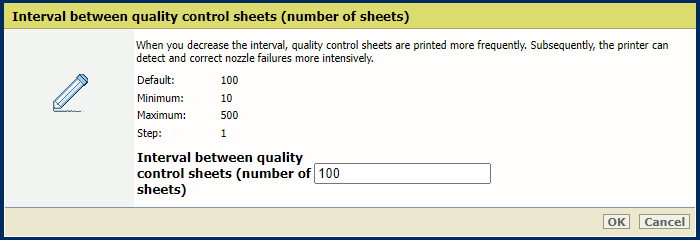 Intervalle des feuilles de contrôle de la qualité
Intervalle des feuilles de contrôle de la qualitéCliquez sur [OK].
Utilisez le paramètre [Maintenance de la tête d’impression après le contrôle de l’activité des buses] pour définir le moment où effectuer la procédure de maintenance des têtes d'impression après avoir exécuté le contrôle de l'activité des buses.
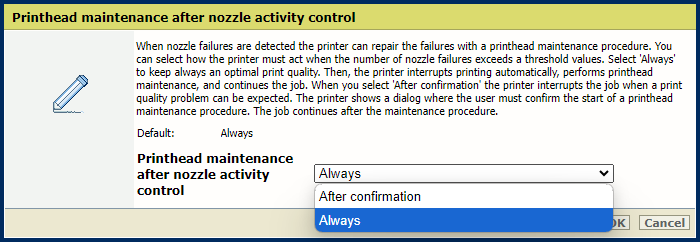
[Toujours] : l'imprimante agit lorsque le nombre de buses inopérantes dépasse une valeur seuil. Le seuil est atteint lorsqu’il y a trop de buses inopérantes qui ne peuvent pas être compensées. L'imprimante interrompt l'impression pour effectuer une procédure de maintenance de la tête d'impression. Par la suite, le travail d'impression se poursuit. Il n'y a pas de dialogue pour informer l'utilisateur.
[Après la confirmation] : l'imprimante agit lorsque de nombreuses buses inopérantes sont détectées, par exemple lorsqu'un segment de tête d'impression n'est plus actif. Une boîte de dialogue d'erreur apparaît. L’imprimante arrête le processus d’impression. L’opérateur peut vérifier l’impact sur la sortie imprimée. Une fois que la boîte de dialogue est confirmée, l’imprimante effectue la maintenance de la tête d’impression. Par la suite, le travail d'impression se poursuit.
Utilisez le paramètre [Mode de priorité pour le contrôle de l’activité des buses] pour déterminer si la correction de l'activité des buses est effectuée avant le début du travail d'impression ou pendant les premières pages du travail d'impression. La correction de l'activité des buses avant le début du travail d'impression entraîne une certaine perte de productivité. La correction de l'activité des buses pendant le travail d'impression peut entraîner une baisse de la qualité d'impression des premières feuilles imprimées.
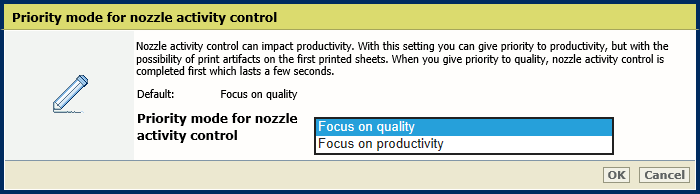
[Focus sur la qualité] : la correction de l'activité des buses est d'abord effectuée et dure quelques secondes avant que l'impression ne reprenne.
[Focus sur la productivité] : l'impression reprend immédiatement, mais avec la possibilité d'artefacts d'impression sur les premières feuilles imprimées.